Удивительные роботы пылесосы, которые раньше можно было увидеть лишь в фантастических фильмах, теперь стали доступны каждому и за вполне адекватную стоимость. Принцип их работы прост — с помощью простых датчиков расстояния они ориентируются по комнате и, перемещаясь, выполняют уборку пола. А возможность подключения к домашнему Wi-fi открывает для них более широкие функции — можно добавить устройство в систему умного дома или управлять им с помощью смартфона, даже через интернет, находясь далеко от дома. В этой статье мы рассмотрим процесс, который выполняет каждый, кто только что купил и распаковал дома свой новый робот-пылесос — разберём подключение его к Вай-Фай.

Как подключить к Вай-Фай робот пылесос Xiaomi?
Чтобы подключить пылесос Xiaomi к домашнему Вай-Фай, вам нужно сделать следующие шаги:
- Подготовьте пылесос к работе. Вставьте в него все необходимые контейнеры для сбора мусора и включите. Если аккумулятор пылесоса разряжен, то зарядите его с помощью док-станции хотя бы до 30%.
- Теперь переведите пылесос в режим подключения к Wi-fi. Для этого нажмите и удерживайте одновременно кнопки включения и возврата на док-станцию в течение пяти секунд, до тех пор, пока пылесос не просигнализирует голосом о том, что готов подключиться к сети.
- Далее всё происходит на вашем смартфоне. Установите на смартфон приложение для синхронизации пылесоса. Для пылесосов марки Xiaomi и Meizu — это можно сделать с помощью приложения Mi Home. Его можно скачать в магазине приложения вашего смартфона — в Google Play, App Store или в другом. Либо можно отсканировать с помощью смартфона QR-код на упаковке или в инструкции к пылесосу. Запустите приложение на смартфоне и авторизуйтесь в нём в своём профиле. Если профиля у вас ещё нет, то зарегистрируйтесь. Обязательно выдайте приложению разрешения на всё, что оно будет запрашивать.
- На стартовой странице приложения тапните на «Добавить устройство».
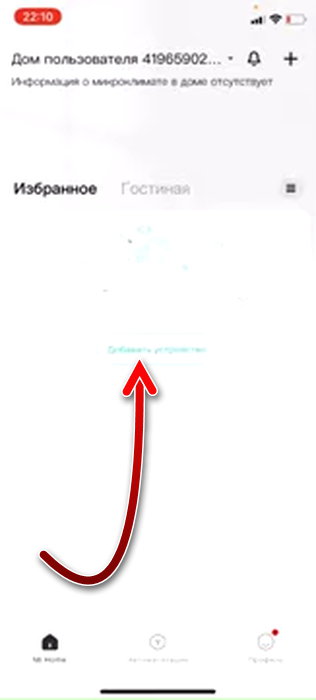
- Здесь вы увидите список устройств, которые можно подключить с помощью этого приложения к смартфону. Найдите раздел «Робот-пылесос» и тапните на него.
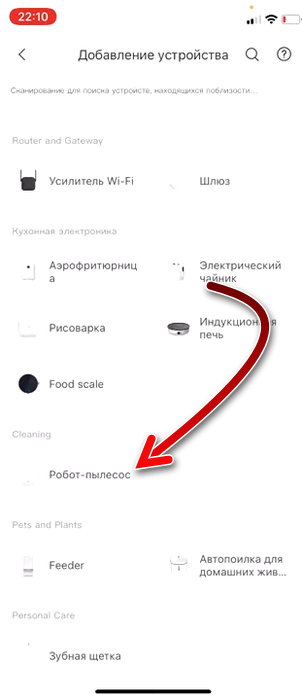
- На следующей странице появится список моделей пылесосов, которые поддерживаются приложением. Найдите вашего робота в этом списке и тапните на него.
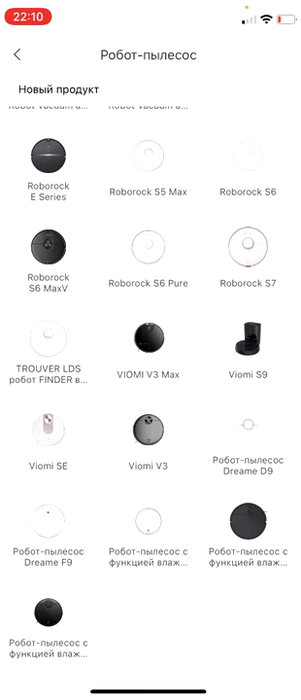
- Далее появится страница, на которой написано, что для продолжения следует одновременно на три секунды нажать две кнопки на корпусе пылесоса — кнопки включения и возврата на базу. Нажмите их. Затем тапните кнопку «Далее» в приложении.
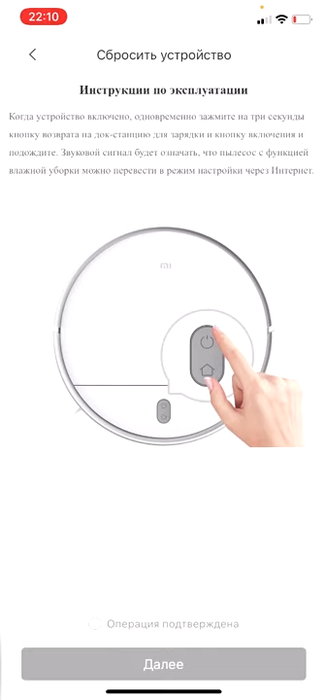
- Теперь появится окно подключения к вай-фай. Выберите вашу домашнюю сеть и укажите к ней пароль. Затем тапните «Далее» и дождитесь успешного подключения.
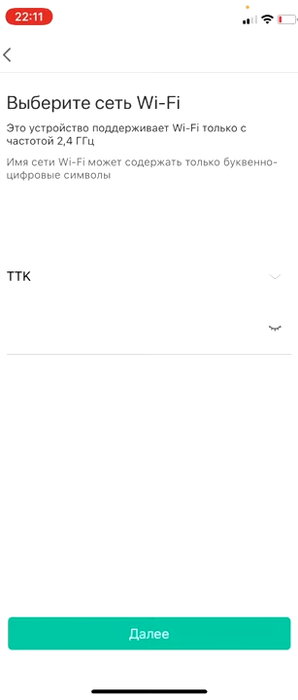
- Теперь надо подключиться к Вай-фай сети, которую раздаёт робот. Для этого на следующей странице тапните на «Настроить сеть Wi-fi сейчас» и вы окажетесь в настройках Вай-фай вашего смартфона. Тут найдите сеть вашего пылесоса и подключитесь к ней. Пароль не понадобится.
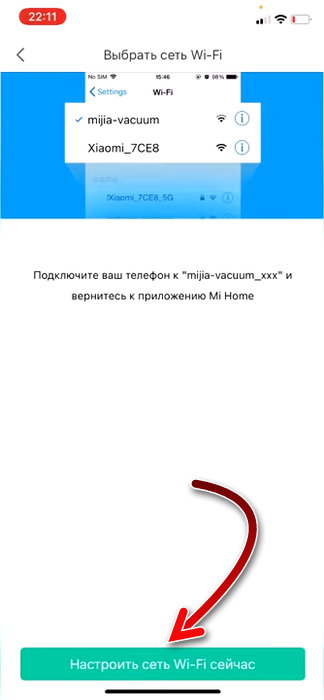
- После успешного подключения вернитесь в приложение Mi Home. Дождитесь синхронизации с пылесосом. Об этом процессе будет свидетельствовать прогресс бар.

- После успешной синхронизации вы можете выбрать комнату, в которой будет работать пылесос, а также задать ему имя и произвести настройку устройства. После этого робот пылесос готов к работе.
Данная инструкция подойдёт для всех телефонов модели Xiaomi, а также Мейзу. Отличия могут быть лишь не значительными.
Посмотрите видео о подключении робота-пылесоса Сяоми к вай-фай:
Вам будет это интересно: Как отправить робот пылесос на док станцию.
Как подключить робот пылесос Поларис к Вай-Фай?
Поларис — это ещё один достаточно известный бренд, который выпускает умное оборудование для дома. В том числе известны потребителю и их роботы пылесосы, которые отличаются высоким качеством и надёжностью. Пылесосы Polaris перед первым использованием также нуждаются в предварительной настройке и подключении к домашнему вай-фай. И это очень простая задача, решить которую может любой пользователь.
Рассмотрим пошагово:
- Подготовьте пылесос к работе. Для этого вставьте в него все необходимые контейнеры и включите. Если аккумулятор не заряжен, то зарядите его хотя бы на четверть.
- Затем установите на своё мобильное устройство приложение Polaris IQ Home. Вы можете скачать из Google Play, App Store или любого другого магазина приложений, который есть на вашем мобильном устройстве. Запустите приложение и авторизуйтесь в своём профиле. Если у вас ещё нет профиля, то зарегистрируйтесь. При первом запуске приложение будет запрашивать различные разрешения. Для его нормальной работы необходимо всё разрешить.
- Тапните на кнопку «Добавить устройство».
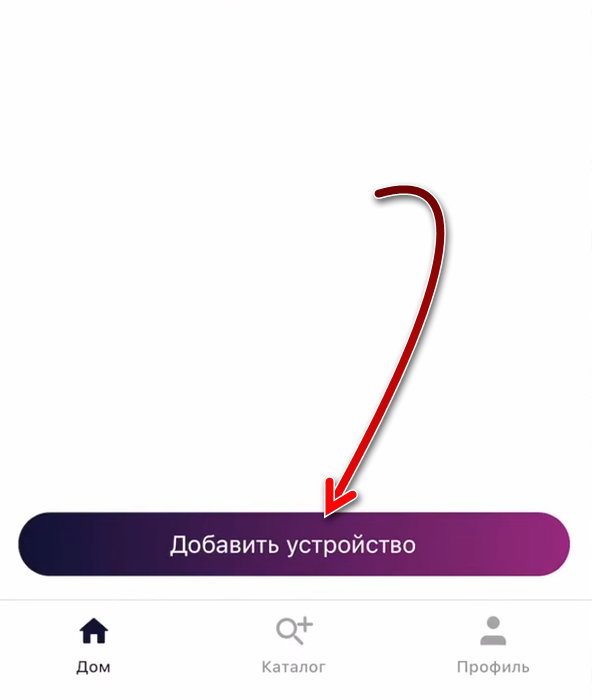
- Вы увидите список поддерживаемых устройств. Найдите пылесос Поларис вашей модели и тапните на него.
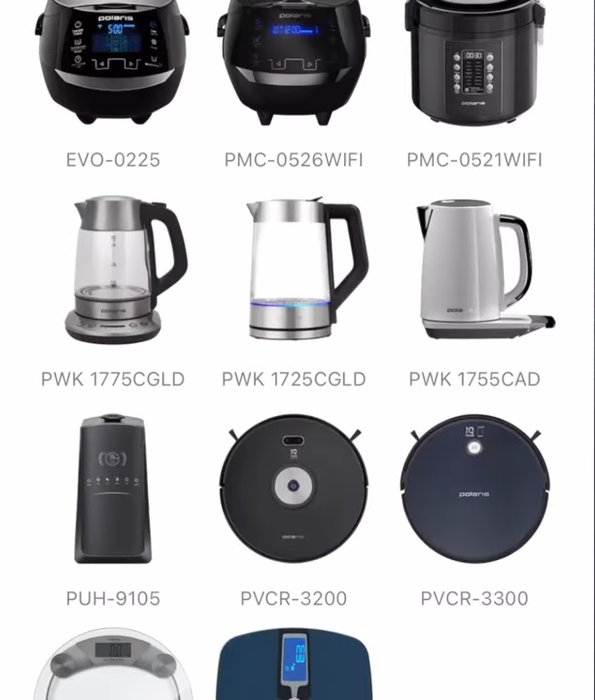
- Тапните кнопку «Продолжить».
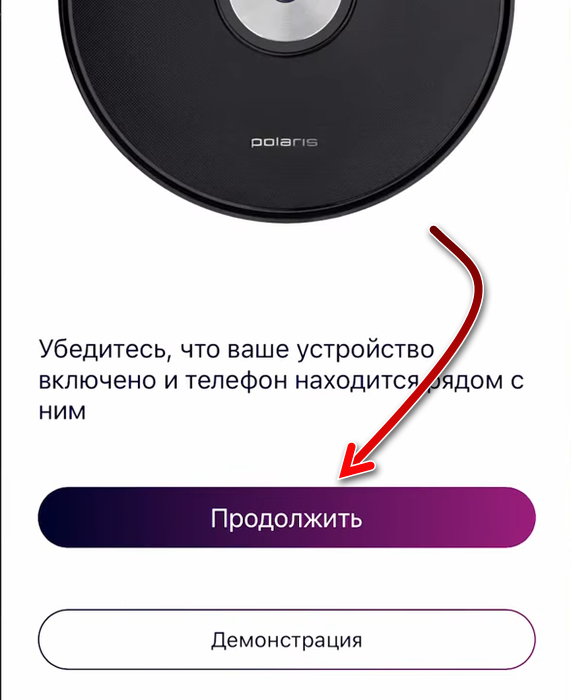
- Теперь на корпусе пылесоса одновременно на несколько секунд нажмите на кнопку возврата на базу и уборки по спирали. Держите кнопки, пока пылесос не издаст звук.
- Теперь в приложении на мобильном выберите вашу домашнюю сеть вай-фай, введите пароль и подключитесь. Дождитесь завершения синхронизации с пылесосом.
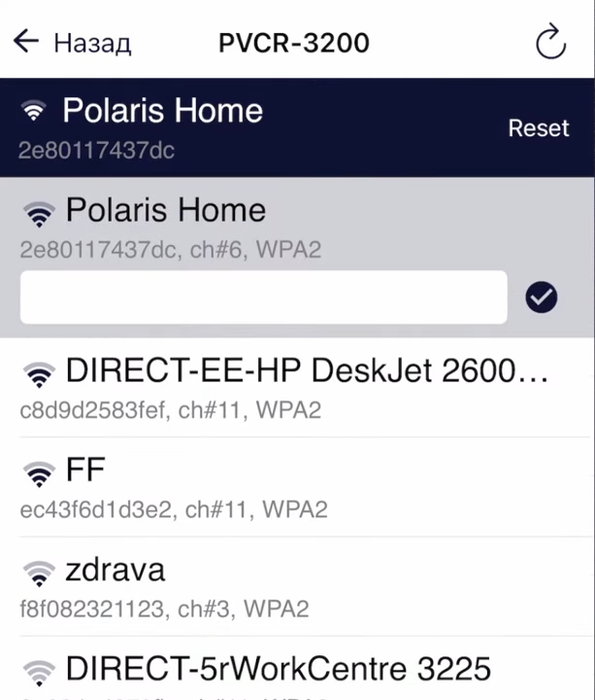
- Теперь устройство готово к работе. Далее вы можете произвести его настройку, задать имя и режим работы и указать другие параметры.
Посмотрите видео о подключении пылесоса Поларис к сети Вай-Фай:
Как подключить пылесос к Вай-Фай не зная пароль?
Как понятно из описанных инструкций, для подключения пылесоса к вай-фай надо обязательно вводить пароль от сети. Но некоторым пользователям это недоступно, если пароль от Вай-фая был забыт или утерян.
Чтобы подключить робот-пылесос к wi-fi без пароля, можно порекомендовать следующее:



